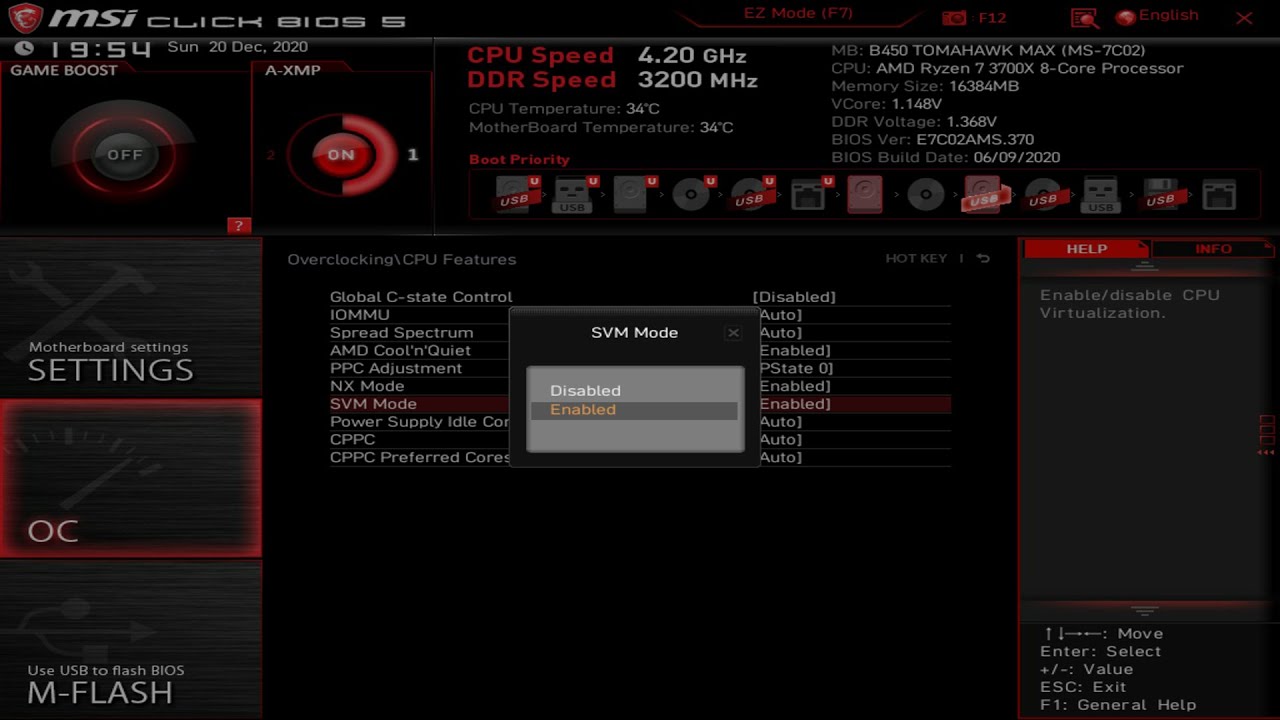- Las tecnologías de virtualización de Intel y AMD mejoran la eficiencia de los recursos hardware.
- Activar la virtualización requiere acceder a la BIOS o UEFI y habilitar opciones específicas según el fabricante.
- La compatibilidad con hypervisores como VMware, VirtualBox y Hyper-V depende de habilitar la virtualización.
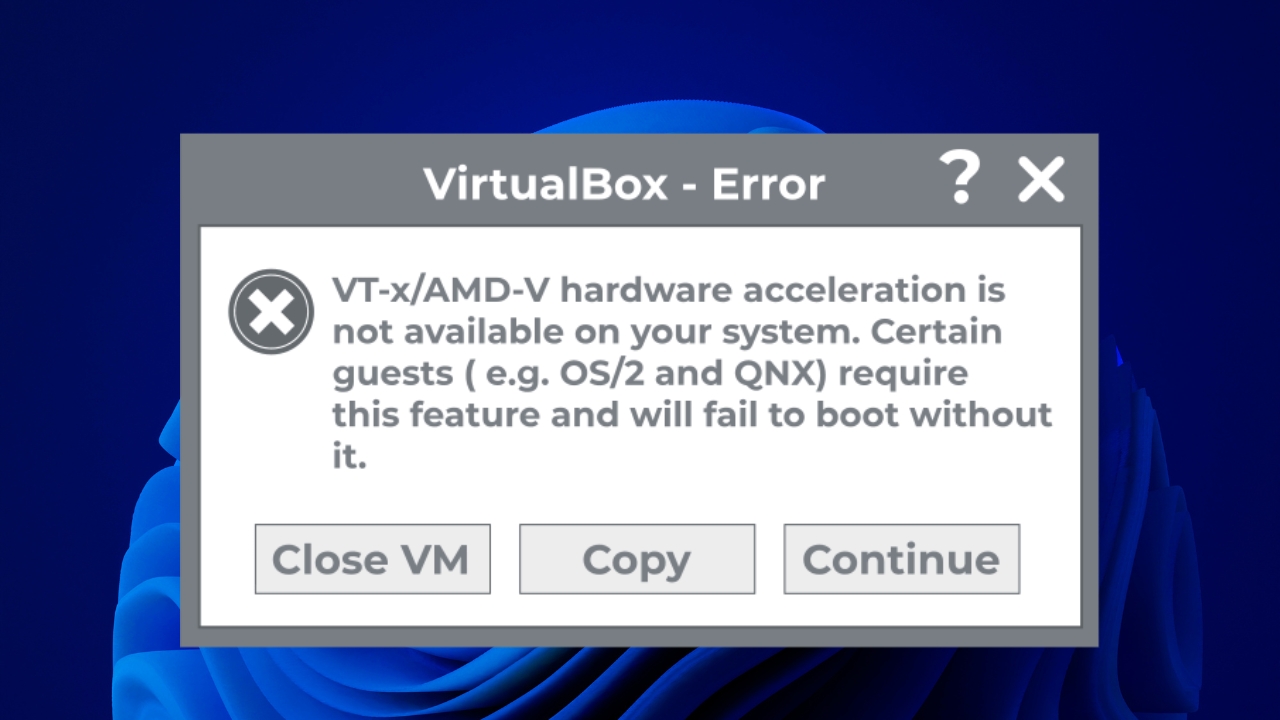
¿Te has planteado alguna vez exprimir al máximo el potencial de tu ordenador usando sistemas virtuales? Si la respuesta es sí, necesitas saber cómo activar la virtualización desde la BIOS o UEFI, un paso imprescindible para que tu equipo pueda ejecutar sistemas operativos y aplicaciones en máquinas virtuales con fluidez y sin trabas.
La virtualización se ha convertido en una de las herramientas más potentes tanto para profesionales de IT como para aficionados que desean experimentar o trabajar con varios sistemas operativos a la vez. Saber cómo configurarla correctamente te abrirá la puerta a todo un mundo de posibilidades, desde probar software sin poner en riesgo tu equipo hasta gestionar servidores y escritorios virtuales de forma eficiente. En esta guía te explicamos, con todo lujo de detalles y de la forma más clara, cómo habilitar la virtualización en cualquier equipo compatible, tanto desde BIOS clásica como desde la moderna UEFI.
¿Qué es la virtualización y por qué es importante activarla?
La virtualización consiste en permitir que un único equipo físico pueda simular varios ordenadores independientes, repartiendo sus recursos (como la CPU, la memoria RAM y los dispositivos de entrada/salida) entre varios sistemas operativos y aplicaciones. Con ello, puedes utilizar simultáneamente Windows, Linux, Android o cualquier sistema soportado dentro de tu PC, sin interferir en el funcionamiento del sistema principal.
Activar la virtualización en la BIOS o UEFI es esencial para que los programas de virtualización, como VirtualBox, VMware o Hyper-V, funcionen correctamente y con buen rendimiento. Sin esta opción, te encontrarás con errores, lentitud o directamente la imposibilidad de crear o ejecutar máquinas virtuales.
Tecnologías de virtualización: Intel VT-x, AMD-V y algo más
Tanto Intel como AMD incluyen en sus procesadores tecnologías específicas para facilitar la virtualización. Según el fabricante y la gama de tu CPU, verás referencias a:
- Intel VT-x: Es la tecnología de virtualización de Intel, presente en sus procesadores más recientes e incluso en algunos modelos antiguos, como los Pentium 4 o los Xeon. Permite asignar parte de los recursos físicos de la CPU directamente a las máquinas virtuales, mejorando enormemente el rendimiento y la compatibilidad.
- AMD-V: Equivalente por parte de AMD, optimiza la ejecución de entornos virtualizados y asegura la compatibilidad con plataformas como Microsoft Hyper-V, asegurando que el hardware funcione con la máxima eficiencia.
Existen variantes como VT-d en Intel, que permite gestionar de manera avanzada los dispositivos de entrada/salida (como tarjetas de red y discos duros) dentro de las máquinas virtuales. Gracias a estas tecnologías, es posible incluso asignar la gráfica integrada de Intel (GPU) a una máquina virtual para mejorar el rendimiento multimedia o en juegos ligeros.
Procesadores y placas base compatibles con virtualización
Si estás pensando en utilizar la virtualización, lo primero que debes comprobar es que tu procesador y tu placa base sean compatibles. La mayoría de los ordenadores modernos incluyen soporte para estas tecnologías. Sin embargo, en algunos equipos muy antiguos o básicos puede que esta opción esté ausente o desactivada por defecto.
- En Intel: Series Xeon, Core i3/i5/i7/i9, Core2, Celeron E3200/E3300, Pentium D, Pentium 4 (modelos seleccionados).
- En AMD: CPU con socket AM2, AM3, S1, F, así como AMD Athlon 64 y Turion 64.
¿Cómo saber si tu equipo soporta virtualización?
Antes de meterte de lleno con la configuración, es fundamental comprobar si tu procesador admite la virtualización por hardware. Por suerte, tanto Intel como AMD ofrecen utilidades gratuitas para hacer esta comprobación en segundos:
- Intel Processor Identification Utility: Descárgala desde la web oficial de Intel. Tras instalarla, accede a la pestaña «tecnologías de la CPU» y busca la línea «Intel VT-x with Extended Page Tables» o «Intel Virtualization Technology». Si aparece como «Sí», tu equipo está preparado.
- AMD Virtualization Technology and Microsoft Hyper-V System Compatibility Check: Al descargar y ejecutar esta aplicación como administrador, te confirmará de inmediato si tu procesador soporta AMD-V.
Principales hypervisores compatibles con virtualización por hardware
Las tecnologías VT-x y AMD-V son aprovechadas por los principales programas de virtualización, conocidos como hypervisores. Entre los más destacados se encuentran:
- VMware: Aunque la compatibilidad está garantizada, VT-x suele venir desactivado por defecto y requiere ser habilitado manualmente.
- VirtualBox: Soporta tanto Intel VT-x como AMD-V por igual.
- Hyper-V y Microsoft Virtual PC: Funcionan con ambas tecnologías, por lo que cualquier procesador compatible será suficiente.
- KVM: En distribuciones Linux con kernel 2.6 o superior, aprovecha tanto VT-x como AMD-V. Puedes consultar nuestra guía completa para activar la virtualización en BIOS y UEFI.
- Xen: Desde la versión 3.0 incluye soporte para VT-x y posteriormente para AMD-V.
- Parallels: Compatible con Intel VT-x en procesadores Intel.
Es fundamental activar la virtualización para poder ejecutar sistemas operativos diferentes, usar Docker o aprovechar escritorios virtuales.
Cómo activar la virtualización desde la BIOS clásica (Phoenix y similares)
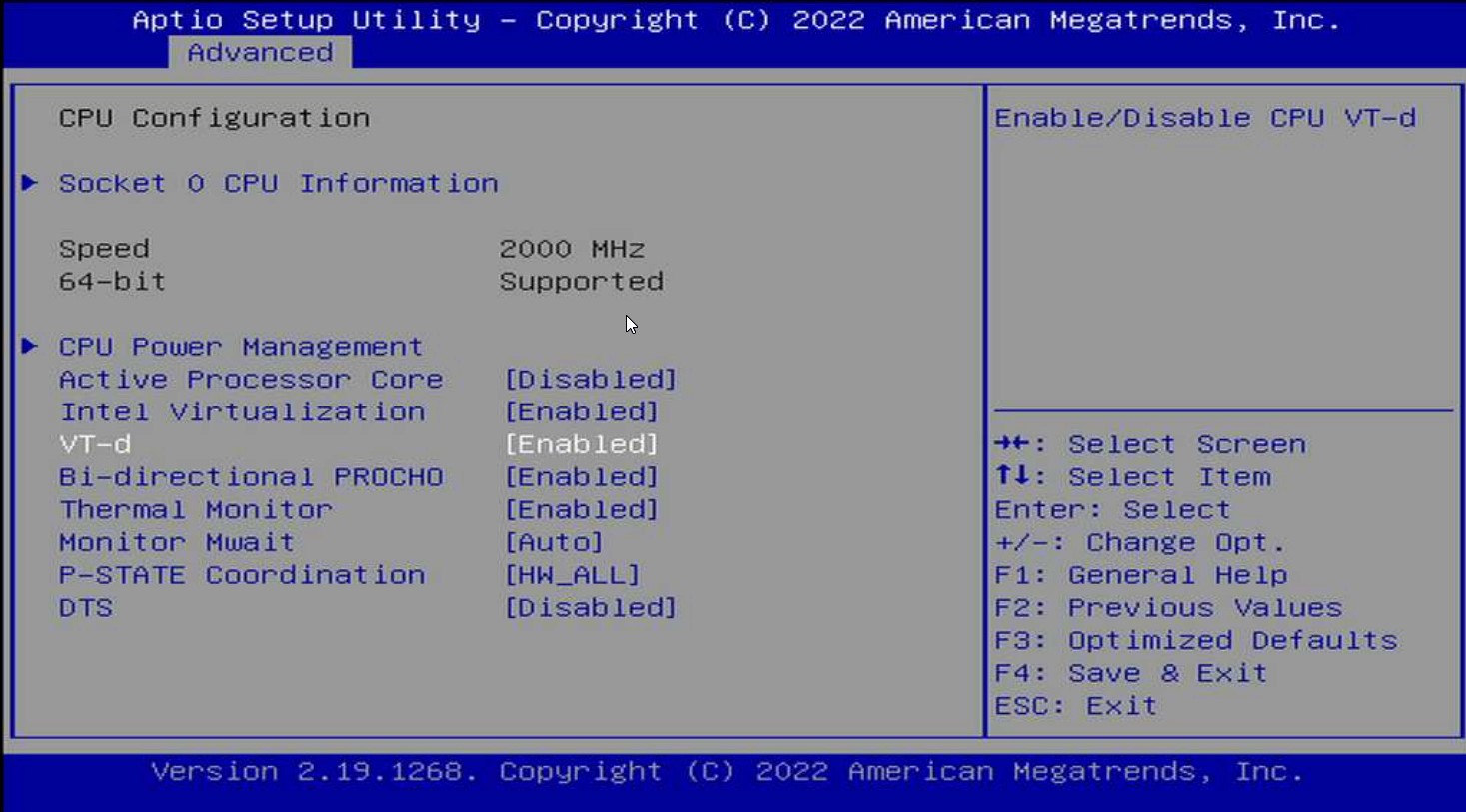
En equipos de hace unos años puedes encontrar BIOS tradicionales, también llamadas Phoenix o American Megatrends. Aquí la interfaz suele ser de texto y navegación con teclado. El procedimiento general es el siguiente:
- Apaga el ordenador y vuelve a encenderlo.
- Durante el arranque, pulsa las teclas que aparecen en pantalla para entrar a la BIOS. Las más frecuentes son Supr, F2, F12 o ESC. Si no ves el mensaje, prueba una de ellas varias veces nada más encender.
- Una vez dentro, usa las flechas de dirección para moverte por los menús. Busca las pestañas llamadas System Configuration o Advanced.
- Localiza la opción llamada Intel Virtualization Technology, Intel VT-x, AMD-V, Virtualization o similares.
- Asegúrate de que esté en Enabled. Si no lo está, pulsa Enter y selecciona esa opción.
- Guarda los cambios pulsando F10 y confirma el reinicio.
Desde ese momento, tu equipo tendrá la virtualización activa y lista para usar en cualquier software compatible.
Cómo habilitar la virtualización en UEFI (BIOS moderna con interfaz gráfica)
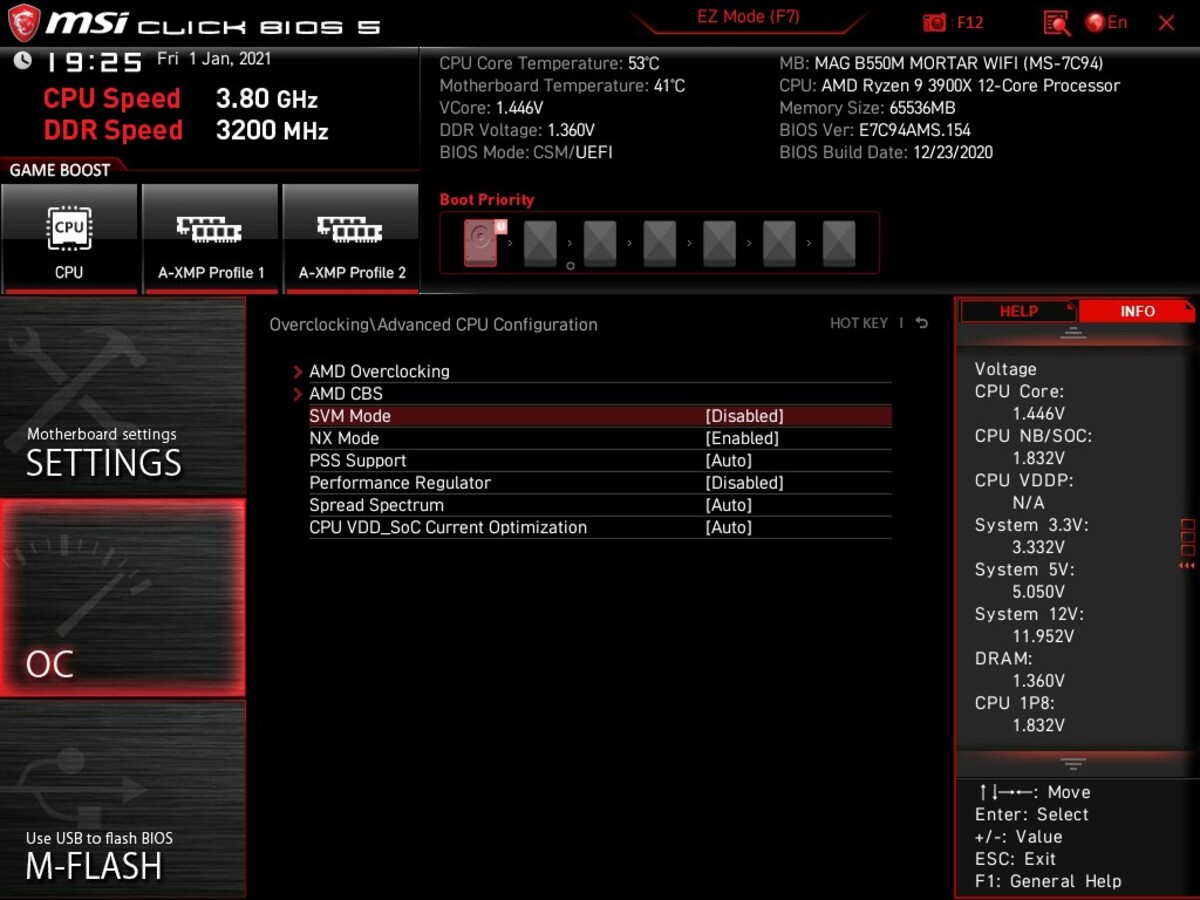
La mayoría de ordenadores actuales incorporan UEFI, una BIOS con interfaz gráfica mucho más amigable. El acceso suele ser similar, pero hay dos formas principales de entrar:
Entrar en la UEFI desde Windows
- Haz clic en el botón de Inicio de Windows y selecciona Reiniciar mientras mantienes pulsada la tecla Shift (Mayúsculas).
- El equipo arrancará en las opciones de recuperación de Windows. Selecciona Solucionar problemas > Opciones avanzadas > Configuración de firmware UEFI > Reiniciar.
- El ordenador se reiniciará de nuevo y te llevará directamente a la configuración de la UEFI.
Entrar en la UEFI con teclas durante el encendido
- Al encender el equipo, pulsa la tecla que indique la pantalla de arranque (normalmente Del, F2, F12 o ESC según el fabricante).
Una vez dentro, busca el apartado Advanced o similar y entra en CPU Configuration. Allí debería aparecer la opción Intel Virtualization Technology, AMD SVM, Intel VT-x o Virtualization (dependiendo del procesador y la placa base). Si no la encuentras, revisa la documentación del equipo o placa.
Activa la opción correspondiente, guarda los cambios y reinicia el equipo. En muchas placas base, especialmente las de ASUS, la virtualización suele estar activada por defecto.
Opciones y nombres según fabricante de placa base
Los nombres y la ubicación de la opción pueden variar según el fabricante:
- ASUS: Entra en Modo Avanzado (F7), dirígete a Advanced > CPU Configuration y activa Intel Virtualization Technology (VMX).
- MSI: Ve a OC o Settings > Advanced > CPU Features.
- Gigabyte: Busca en BIOS Features > Intel Virtualization Technology.
- Acer, HP, Lenovo y otros portátiles: Generalmente en Advanced y selecciona la opción de virtualización según el modelo.
En caso de duda, consulta la documentación oficial del equipo o placa base para localizar la opción exacta.
Redactor apasionado del mundo de los bytes y la tecnología en general. Me encanta compartir mis conocimientos a través de la escritura, y eso es lo que haré en este blog, mostrarte todo lo más interesante sobre gadgets, software, hardware, tendencias tecnológicas, y más. Mi objetivo es ayudarte a navegar por el mundo digital de forma sencilla y entretenida.